文章詳情頁
Win11怎么查看隱藏文件和文件夾?Win11顯示隱藏文件的操作步驟
瀏覽:115日期:2022-06-17 08:34:38
一般來說系統會對比較重要的文件和文件夾添加隱藏屬性,很多朋友可能找半天都找不到,那么怎么找出這些隱藏文件和文件夾呢,今天好吧啦網小編來教大家Win11顯示隱藏文件的設置方法,操作步驟其實挺簡單的,希望能夠幫到大家。
Win11怎么顯示隱藏文件:
1、打開win11的此電腦,從而打開文件資源管理器,或者鼠標右鍵開始菜單選擇文件資源管理器打開。然后在頁面中點擊上方的【查看】。
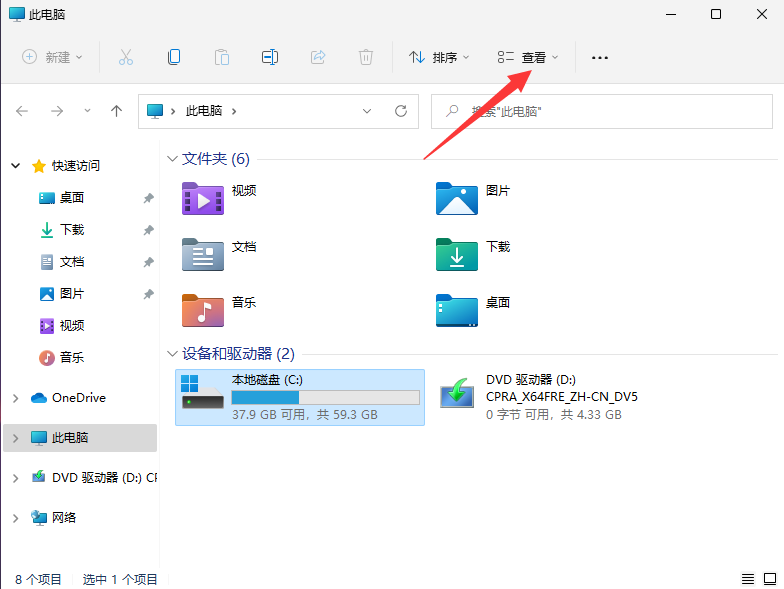
2、接著在查看展開下方頁,點擊顯示,找到并勾選隱藏的項目,這樣隱藏的文件就可以搜索找出來。
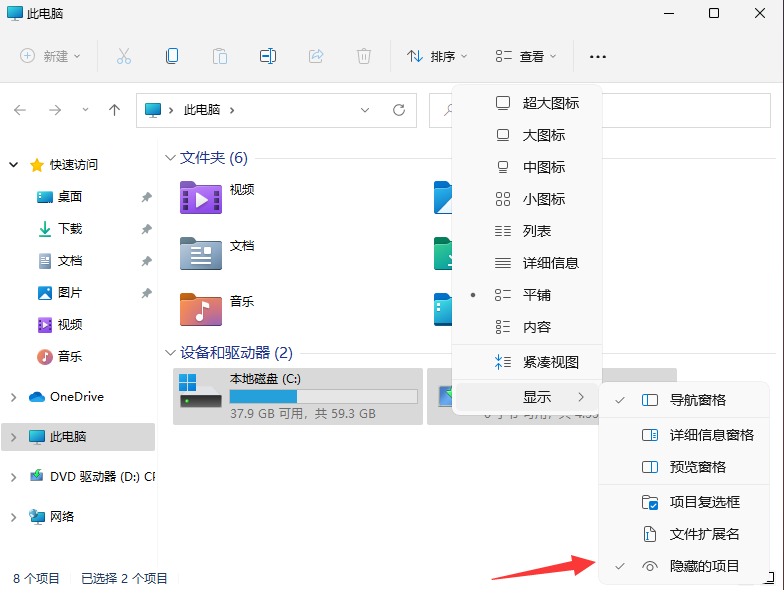
3、找到隱藏的文件。會發現圖標顯示為半透明的。如此,隱藏的文件和文件夾就都顯示出來了。
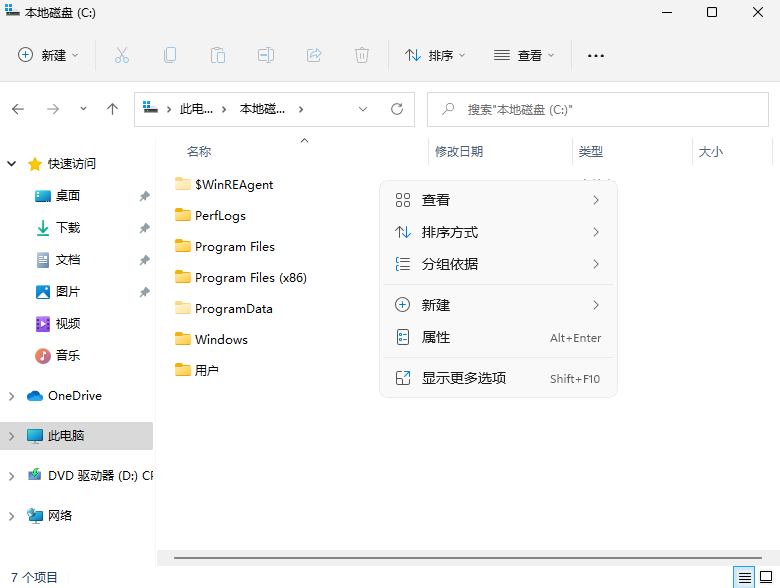
4、你可以右鍵點擊文件或文件夾在屬性里取消【隱藏】。要么就不管,以半透明狀態顯示著也行。
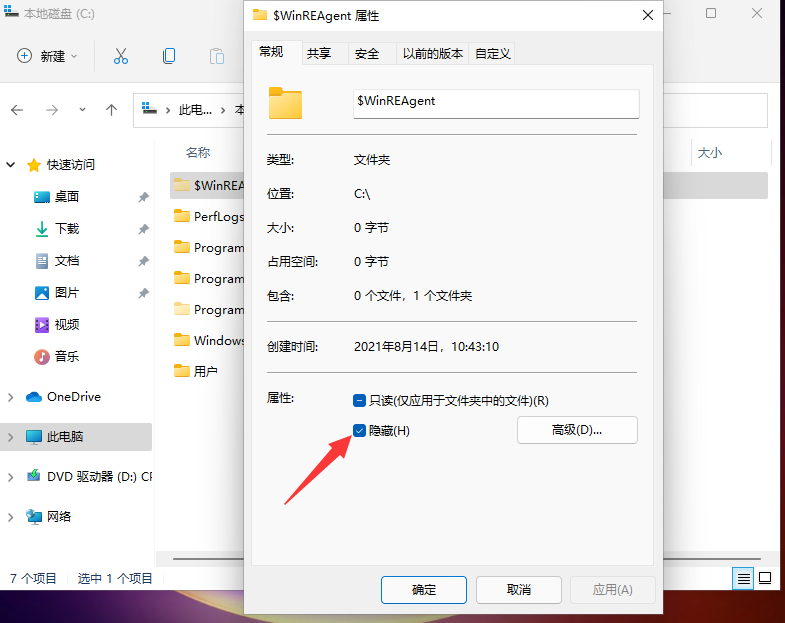
以上便是查看Win11隱藏文件的方法,操作步驟相比以前方便了許多,可以直接選顯示隱藏的項目。
相關文章:
1. UAC是什么?Windows10使用組策略更改UAC等級的方法2. Win10家庭版1909使用MediaCreationTool20H2出現錯誤提示0x800707E7-0x3000D怎么辦?3. Win10周年更新后攝像頭“瞎眼”怎么解決?4. Win10跨設備共享就近共享如何使用和關閉?Win10跨設備共享就近共享使用方法5. WinXP系統輸入法丟失解決方法6. Win10屏幕虛擬鍵盤過大該怎么解決?怎么調節Win10屏幕虛擬鍵盤過大7. WinXP更新顯卡驅動后花屏怎么辦?8. MSDN我告訴你Win10哪個版本最穩定?MSDN我告訴你Win10哪個版本最穩定詳解9. Win10系統輸入法無法切換怎么辦?10. Win10顯卡驅動降級怎么操作?
排行榜

 網公網安備
網公網安備